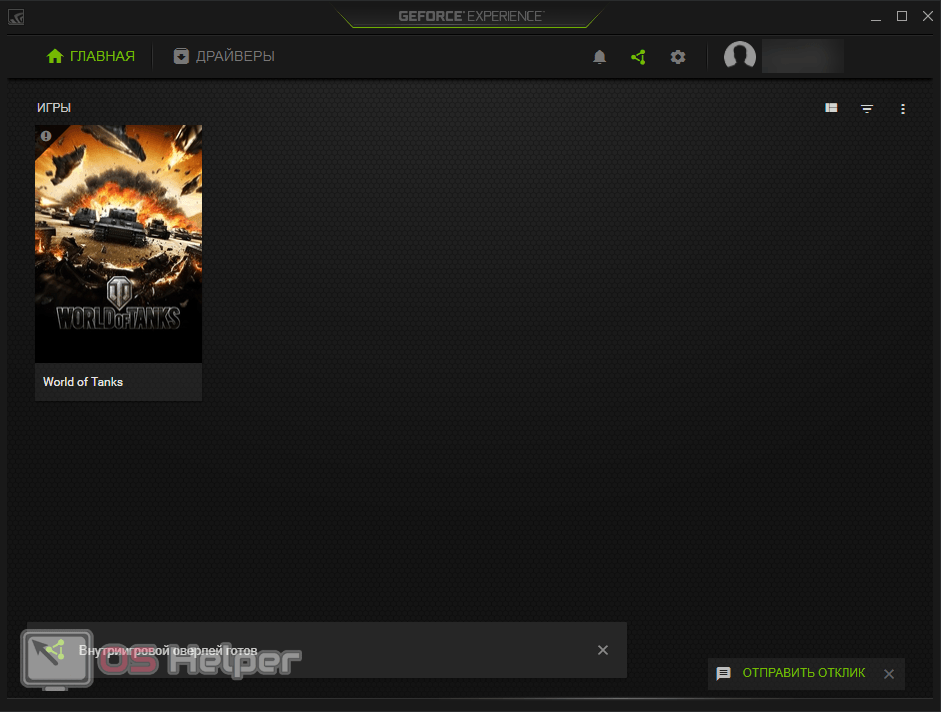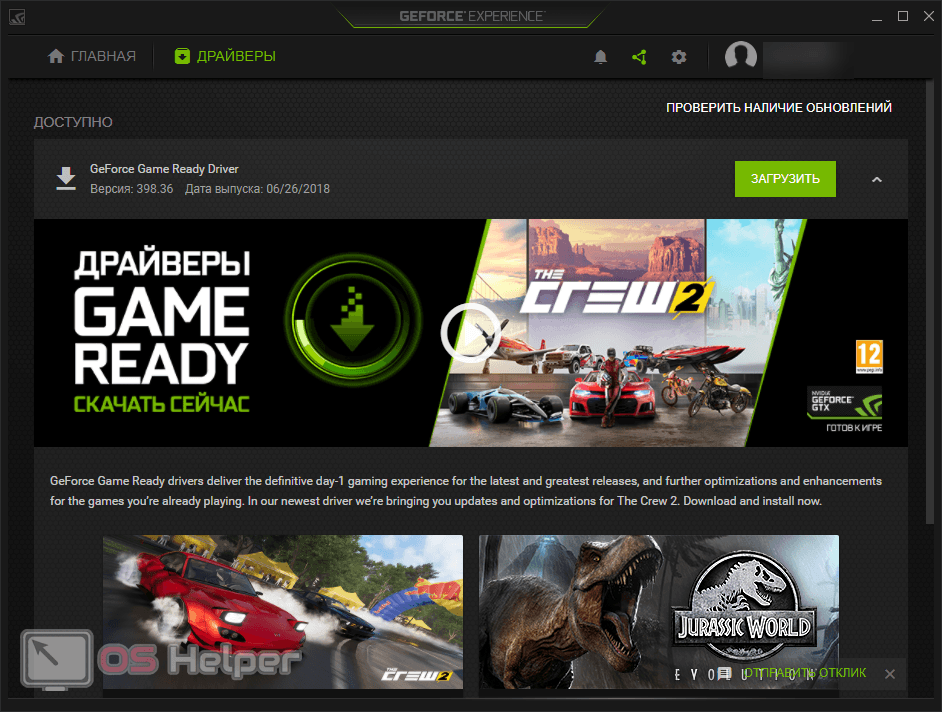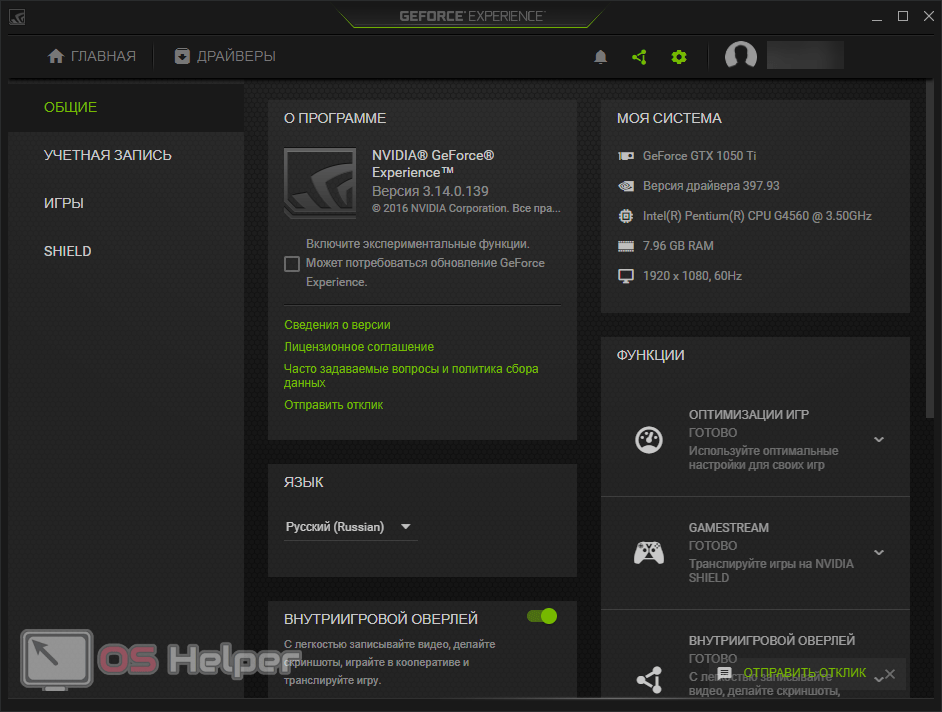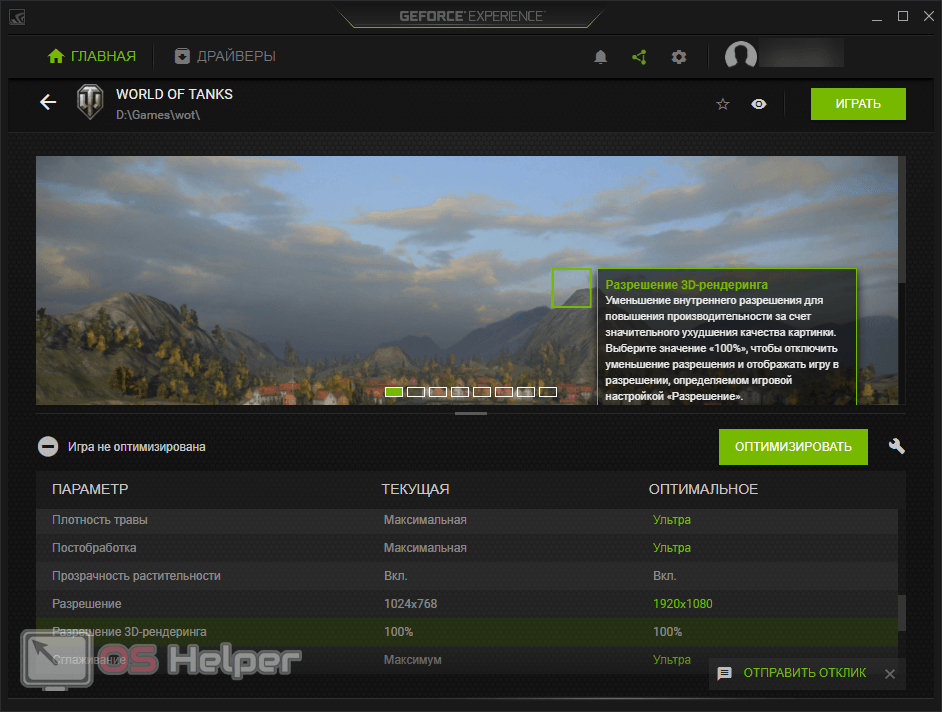NVIDIA GeForce Experience является удобным и полезным решением в первую очередь для геймеров. Тут есть целый ряд нужных функций, о которых вы сможете прочитать подробнее ниже. Также мы рассмотрим положительные и отрицательные особенности программы, которую можно бесплатно скачать в самом низу этой страницы для Windows 10.
Возможности
Полный функционал NVIDIA GeForce Experience мы рассматривать не будем, но основные моменты все же приведем ниже:
- Запись игры. Во время прохождения вы можете включить запись. Готовый результат получится экспортировать на YouTube, Twitch и другие медиахостинги.
- Функция ShadowPlay позволяет записывать содержимое экрана с минимальной нагрузкой на ПК, в результате вы не чувствуете, что игра замедляется.
- Технология Highlights способствует автоматической записи интересных игровых моментов.
- Также в данной программе предусмотрен запуск прямых трансляций, в результате чего все желающие смогут увидеть, как вы играете, а происходить это будет в режиме реального времени. Транслировать свой поток можно на такие сервисы, как YouTube, Twitch и даже Facebook.
- В программе присутствует функция Nvidia Ansel, которая дает возможность делать скриншоты прямо во время игры при помощи «горячих» клавиш. Поддерживаются форматы HDR и стерео. Есть тут и инструмент, позволяющий скринить картинку в формате 360 градусов. Естественно, результатом всегда можно поделиться в одной из социальны сетей или сохранить его в Google Фото.
- Еще одной очень важной и полезной функцией программы является подбор автоматических оптимальных настроек в зависимости от выбранной игры и имеющегося «железа». В результате вы получите максимальную производительность на вашем ПК.
- Все видеокарты от Nvidia становятся на автоматическое обновление драйверов. В результате вы получите уведомление, когда необходимость обновления появится.
- Функция Freestyle дает возможность прямо во время игры менять настройки изображения для того чтобы получить максимально качественную картинку. Тут можно использовать различные фильтры, менять контрастность, яркость, насыщенность и т. д.
- Работа с Nvidia Shield. Те пользователи, у которых есть Nvidia Shield, могут транслировать сигнал со своего компьютера или ноутбука. Так вы сможете запускать игры находясь на любом удалении от домашнего ПК.
Рассмотрим «сильные» и «слабые» стороны нашей программы.
Плюсы и минусы
Как известно, у любого программного обеспечения есть свои положительные и отрицательные особенности. Не обошлось без них и в нашем случае.
Достоинства NVIDIA GeForce Experience:
- полностью русифицированный программный интерфейс;
- режим записи экрана без потери производительности ПК;
- наличие функции стримминга;
- широкий набор инструментов для создания скриншотов в режимах: HDR, 3D и 360о;
- автоматический режим выбора оптимальных графических настроек;
- автоматическое обновление драйверов.
Недостатки:
- При работе с устаревшими графическими адаптерами возможны сбои в работе данного ПО.
Видео
Для тог чтобы понять, как пользоваться программой рекомендуем посмотреть обучающее видео по ней.
Скачать
Немного ниже есть кнопка, по которой вы сможете скачать последнюю официальную версию NVIDIA GeForce Experience для Windows 10 по прямой ссылке.
Внимание: не пытайтесь найти ПО на сторонних сайтах. Ввиду его высокой популярности велика вероятность заражения ПК внедренным вредоносным кодом.
| Название: | NVIDIA GeForce Experience |
| Операционная система: | Windows 10 |
| Язык: | Русский |
| Лицензия: | Бесплатно |
| Поделитесь в социальных сетях | |
[button-blue url=»https://os-helper.ru/wp-content/uploads/2018/07/nvidia-geforce-experience-3.14.0.139.zip» position=»center»]Скачать NVIDIA GeForce Experience для Windows 10 (86 МБ)[/button-blue]